DVMN JAVA 링크 해당 주소에서 JAVA기반의 DVWA앱을 확인했습니다!!
- 이번 포스트에서 Helm을 사용해서 Build 및 Deploy 할 Application으로 DVWA를 사용합니다.
그러나 기본 JAVA 배포판은 Docker.compose.yaml만 존재하기 때문에Kubernetes에 MSP로 각각 배포할 수 있는 Manifest를 직접 만들어줘야 했습니다.
kompose 툴 사용기
- 구글링 중 docker.compose를 yaml 파일로 변환해주는 툴을 발견해서 사용해봤습니다.
자세한 사항은 공식 GITHUB 확인!
kompose 설치
root@nasa1515:/home/kompose# curl -L https://github.com/kubernetes/kompose/releases/download/v1.22.0/kompose-linux-amd64 -o kompose
% Total % Received % Xferd Average Speed Time Time Time Current
Dload Upload Total Spent Left Speed
100 643 100 643 0 0 1391 0 --:--:-- --:--:-- --:--:-- 1388
100 23.8M 100 23.8M 0 0 3411k 0 0:00:07 0:00:07 --:--:-- 4968k
root@nasa1515:/home/kompose# ls
kompose
root@nasa1515:/home/kompose# chmod +x kompose
root@nasa1515:/home/kompose# sudo mv ./kompose /usr/local/bin/kompose
DWWA의 docker.compose.yml 파일은 아래와 같습니다.
version: '2'
services:
mysql:
image: mysql:5.5
volumes:
- mysql:/var/lib/mysql
environment:
MYSQL_ROOT_PASSWORD: ec95c258266b8e985848cae688effa2b
app:
build: .
depends_on:
- mysql
ports:
- "8080:8080"
environment:
MYSQL_USER: root
MYSQL_PASSWORD: ec95c258266b8e985848cae688effa2b
volumes:
mysql:
위의 docker.compose.yml 파일을 kompose 변환기로 변환해보겠습니다.
root@nasa1515:/home/kompose# kompose convert -f docker-compose.yaml
WARN Unsupported root level volumes key - ignoring
WARN Unsupported depends_on key - ignoring
INFO Kubernetes file "app-service.yaml" created
INFO Kubernetes file "app-deployment.yaml" created
INFO Kubernetes file "mysql-deployment.yaml" created
INFO Kubernetes file "mysql-persistentvolumeclaim.yaml" created
- 총 4개의 파일이 yaml 파일이 생성되었습니다.
간단하게 app을 배포하는 deployement yaml을 하나만 확인 해보겠습니다.
apiVersion: apps/v1
kind: Deployment
metadata:
annotations:
kompose.cmd: kompose convert -f docker-compose.yaml
kompose.version: 1.22.0 (955b78124)
creationTimestamp: null
labels:
io.kompose.service: app
name: app
spec:
replicas: 1
selector:
matchLabels:
io.kompose.service: app
strategy: {}
template:
metadata:
annotations:
kompose.cmd: kompose convert -f docker-compose.yaml
kompose.version: 1.22.0 (955b78124)
creationTimestamp: null
labels:
io.kompose.service: app
spec:
containers:
- env:
- name: MYSQL_PASSWORD
value: ec95c258266b8e985848cae688effa2b
- name: MYSQL_USER
value: root
image: app
name: app
ports:
- containerPort: 8080
resources: {}
restartPolicy: Always
status: {}
- 위와 같이 매니페스트 파일들이 생성되어 MSA를 만드는데 조금 더 시간을 절약 할 수 있었습니다.
이제 k8s 클러스터에 알맞게 배포하기 위해서 Manifest 파일들을 수정, 생성했습니다.
- ArgoCD에서 github 웹훅으로 배포하기 위해 github에 관련 Manifest 파일들을 모두 올려놓았습니다.
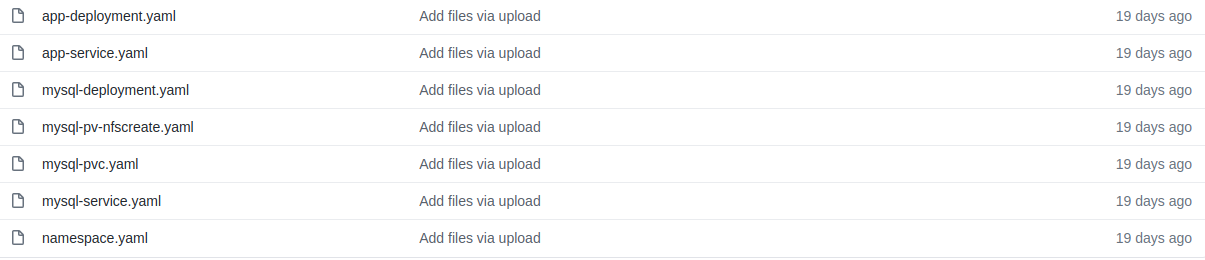
- 우선 Manifest들의 가변적으로 바뀌는 설정들을 일일히 바꾸는 작업을 간소화 하기 위해서 Helm Chart 기반으로 Manifest를 배포하기로 했습니다.
즉 Jenkins 서버에서는 values.yaml 파일의 이미지 tag값을 빌드 넘버로 바꾸어 배포가 되게 만든 아키텍처 입니다.
values.yaml
# Default values for ghost.
# This is a YAML-formatted file.
# Declare variables to be passed into your templates.
replicaCount: 3
image:
repository: nasa1515/dvwa-web-was
tag: 13 <<--해당 값이 바뀌면 배포가 이루어진다.
pullPolicy: ""
value: ec95c258266b8e985848cae688effa2b
namespace: cd-test
name:
app: app
app-deployment.yaml
apiVersion: apps/v1
kind: Deployment
metadata:
annotations:
kompose.cmd: kompose convert
kompose.version: 1.21.0 (992df58d8)
creationTimestamp: null
labels:
io.kompose.service: {{ .Values.name.app }}
name: {{ .Values.name.app }}
spec:
replicas: {{ .Values.replicaCount }}
selector:
matchLabels:
io.kompose.service: {{ .Values.name.app }}
strategy: {}
template:
metadata:
annotations:
kompose.cmd: kompose convert
kompose.version: 1.21.0 (992df58d8)
creationTimestamp: null
labels:
io.kompose.service: {{ .Values.name.app }}
spec:
containers:
- env:
- name: MYSQL_PASSWORD
value: {{ .Values.value }}
- name: MYSQL_USER
value: root
image: "{{ .Values.image.repository }}:{{ .Values.image.tag }}"
imagePullPolicy: {{ .Values.image.pullPolicy }}
name: {{ .Values.name.app }}
ports:
- containerPort: 8080
resources: {}
restartPolicy: Always
serviceAccountName: ""
volumes: null
status: {}
- 간단하게 설명하면 Jenkins 에서 수정하고 빌드한 DVWA 이미지의 빌드넘버를 받아와 배포합니다.
app-service.yaml
apiVersion: v1
kind: Service
metadata:
annotations:
cloud.google.com/neg: '{"ingress":true}'
field.cattle.io/publicEndpoints: '[{"addresses":["35.223.27.28"],"port":8080,"protocol":"TCP","serviceName":"cd-test:app","allNodes":true}]'
kompose.cmd: kompose convert
kompose.version: 1.21.0 (992df58d8)
labels:
io.kompose.service: {{ .Values.name.app }}
name: app-lb
namespace: {{ .Values.namespace }}
spec:
externalTrafficPolicy: Cluster
ports:
- name: "8080"
port: 8080
protocol: TCP
targetPort: 8080
selector:
io.kompose.service: {{ .Values.name.app }}
sessionAffinity: ClientIP
type: LoadBalancer
loadBalancerIP: 35.223.27.28
- GCP에서 서비스 하다보니 LBIP를 임의로 지정해주어서 서비스를 설정했습니다.
mysql-deployment.yaml
apiVersion: apps/v1
kind: Deployment
metadata:
annotations:
kompose.cmd: kompose convert
kompose.version: 1.21.0 (992df58d8)
creationTimestamp: null
labels:
io.kompose.service: mysql
name: mysql
spec:
replicas: 1
selector:
matchLabels:
io.kompose.service: mysql
strategy:
type: Recreate
template:
metadata:
annotations:
kompose.cmd: kompose convert
kompose.version: 1.21.0 (992df58d8)
creationTimestamp: null
labels:
io.kompose.service: mysql
spec:
containers:
- env:
- name: MYSQL_ROOT_PASSWORD
value: ec95c258266b8e985848cae688effa2b
image: mysql:5.5
imagePullPolicy: IfNotPresent
name: mysql
resources: {}
volumeMounts:
- mountPath: /var/lib/mysql
name: mysql-vol
restartPolicy: Always
serviceAccountName: ""
volumes:
- name: mysql-vol
persistentVolumeClaim:
claimName: mysql-pvc
status: {}
mysql-service.yaml
apiVersion: v1
kind: Service
metadata:
annotations:
kompose.cmd: kompose convert
kompose.version: 1.21.0 (992df58d8)
creationTimestamp: null
labels:
io.kompose.service: mysql
name: mysql
spec:
ports:
- name: "3306"
port: 3306
targetPort: 3306
selector:
io.kompose.service: mysql
mysql-pvc.yaml
apiVersion: v1
kind: PersistentVolumeClaim
metadata:
creationTimestamp: null
labels:
io.kompose.service: mysql
name: mysql-pvc
namespace: cd-test
spec:
accessModes:
- ReadWriteMany
storageClassName: ""
volumeName: dbserver
resources:
requests:
storage: 5Gi
status: {}
- GCP의 FILE STORE를 사용해서 PVC를 만들었습니다.
mysql-pv-nfscreate.yaml
apiVersion: v1
kind: PersistentVolume
metadata:
name: dbserver
namespace: cd-test
spec:
capacity:
storage: 10Gi
volumeMode: Filesystem
accessModes:
- ReadWriteMany
persistentVolumeReclaimPolicy: Retain
storageClassName: ""
nfs:
path: /nfs_share
server: 10.254.194.122
- PV 생성과 이런저런 설정들은 모두 포스트를 나눠 정리했습니다.
namespace.yaml
kind: Namespace
apiVersion: v1
metadata:
annotations:
field.cattle.io/projectId: c-dcn6h:p-8scft
name: {{ .Values.namespace }}
labels:
name: {{ .Values.namespace }}
field.cattle.io/projectId: p-8scft
- 간단한 앱 배포를 위한 네임스페이스를 생성하는 매니페스트 파일입니다.
결론적으로 GITHUB에 헬름 저장소를 넣어둔 뒤 해당 저장소의 값이 바뀌면 Argo-CD 가 SYNC를 맞춰주면서 배포를 하는 프로세스입니다..
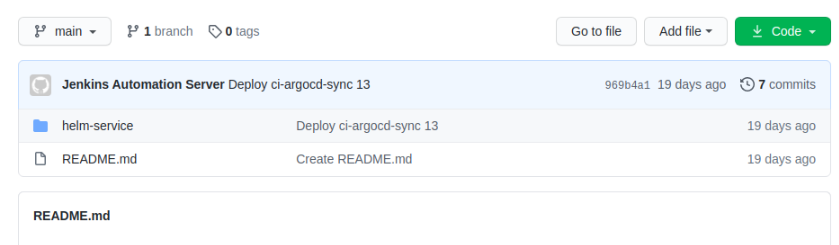
![[DevOps] Helm을 활용한 Kubernetes 매니페스트(Manifest) 파일 관리 및 배포 자동화 최적화 파이프라인 구축](/static/652b55e9ea0b2e7b9bc1dbcdcb83123b/b1b94/helm.png)
![[DevOps] Helm을 활용한 Kubernetes 매니페스트(Manifest) 파일 관리 및 배포 자동화 최적화 파이프라인 구축](/static/652b55e9ea0b2e7b9bc1dbcdcb83123b/b1b94/helm.png)
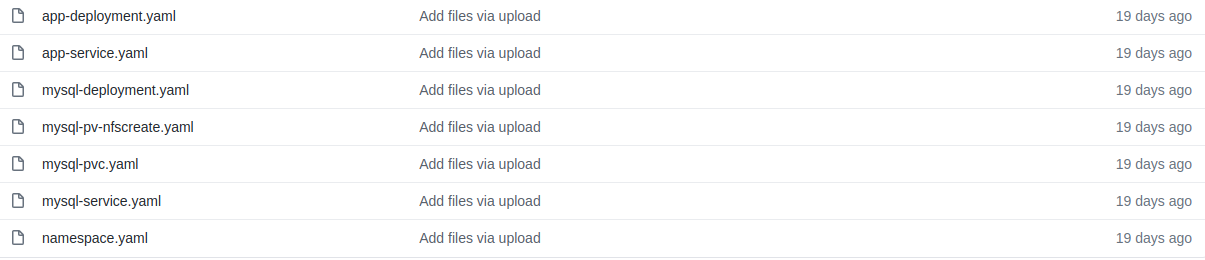
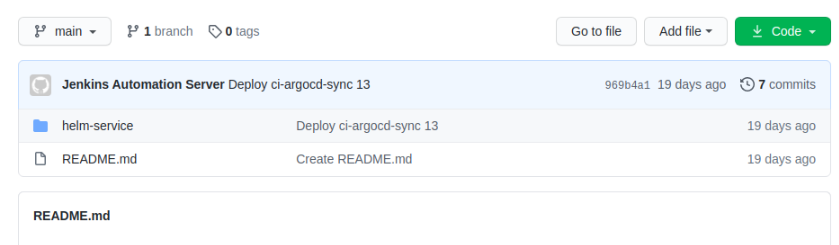



![[DevOps] Maven을 사용한 Java Application 빌드 및 배포 & DevSecOps Pipeline 통합 및 자동화 고도화](/static/ca755099df42e3fa0b61a8935683fe2e/f2752/DevOps.jpg)
![[DevOps] Private Docker Registry Harbor 도입으로 DevOps 고도화 & Jenkins와 ArgoCD에 연동 및 통합](/static/9b509d4819eb8d9589ca27dd10aadc18/f6053/harbor.png)
![[DevOps] Jenkins Build Pipeline 최적화: SonarQube 연동 및 통합으로 코드 품질 관리 자동화](/static/fa0110a3da2d89849604f1f139852e8b/04c11/sonarqube.png)
![[DevOps] DevSecOps 파이프라인: Jenkins에 Anchore를 활용한 Docker 이미지 스캔 Test 통합 Build 자동화](/static/9f7ede338f0292b6c2090dffa029c347/97f9c/anchore.png)
![[DevOps] DevSecOps 파이프라인: Jenkins와 OWASP ZAP을 활용한 코드 보안 테스트 통합 자동화 파이프라인 구축](/static/3a28c5196162e5a21137cfab5d859b78/e9ac0/owaspzap.png)
![[DevOps] GCP Filestore로 Kubernetes NFS PV Volume 구축 & ReadWriteMany 문제 해결 및 성능 및 관리 최적화](/static/a245cf55f04280b6854c35ffb8c38a33/1982e/filestore.png)